10 conseils et astuces Skype intéressants et utiles que vous ne connaissez peut-être pas

Skype existe depuis très longtemps et son invention a révolutionné les télécommunications. Voici quelques conseils et astuces Skype utiles que vous ne connaissez peut-être pas.
Je suis un grand partisan de l'utilisation du chat cryptédes programmes tels que Signal, mais tout le monde ne fait pas basculer le chapeau de papier d'aluminium comme je le suis. Beaucoup de gens, comme vos parents et peut-être même vos grands-parents, utilisent Skype. Certains ne se soucient peut-être pas que la NSA écoute leurs conversations sur America’s Got Talent hier soir. Vous êtes donc obligé de continuer à utiliser Skype avec eux si vous souhaitez rester en contact.
Skype n'est pas une mauvaise application mais il a définitivementa subi quelques changements, pour le meilleur ou pour le pire, depuis que Microsoft l'a repris. Pourtant, pour rester en contact avec la famille, les amis et les collègues de travail, Skype est toujours l'un des bons.
10 conseils et astuces Skype
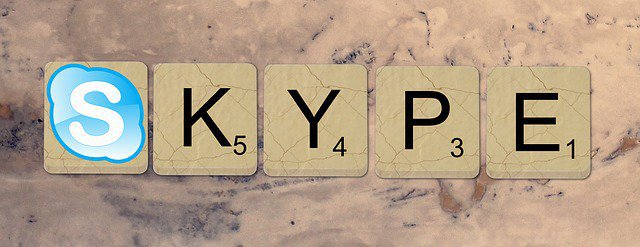
Au cours de toutes mes années d'utilisation de Skype (et j'ail'utilise depuis le tout début), voici les astuces et les astuces Skype que j'ai trouvées les plus utiles. Sachez cependant que certains peuvent ne pas fonctionner si vous utilisez l'application Skype à partir du magasin Windows 10. L'application Windows 10 Store diffère de manière subtile de la version sur le site Web de Skype.
Exécutez deux instances de Skype en même temps (Mac uniquement)
Il était une fois, je travaillais pour uncentre d'appels qui utilisait des numéros Skype. Cela signifiait exécuter plusieurs instances de Skype sur mon bureau afin que chaque numéro soit toujours disponible pour que quelqu'un m'appelle. Mais comment ouvrir plus d'un Skype en même temps?
Je n'ai pas encore trouvé de moyen pour les ordinateurs Windows (si vous en connaissez un, faites-le moi savoir s'il vous plaît). Mais sur un Mac, il s'agit simplement d'ouvrir le Terminal et de taper ce qui suit:
#!/bin/bash rm ~/Library/Application Support/Skype/Skype.pid sleep 1 open -n "/Applications/Skype.app"
Une fois que vous avez fait cela, une seconde instance Skype s'ouvrira et vous serez invité à vous connecter au deuxième compte.
Utilisez Skype comme caméra de sécurité secrète
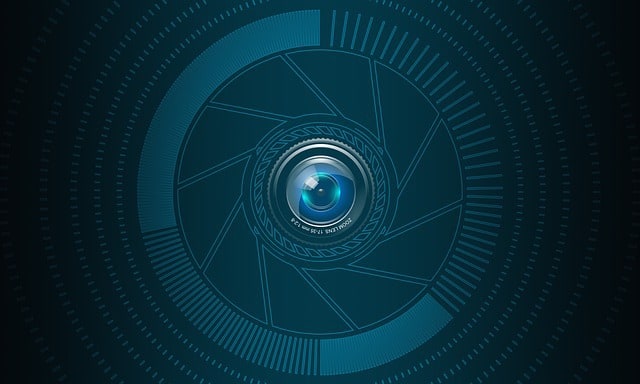
Cela implique d'avoir un deuxième compte (ce qui est assez facile à faire) et d'avoir également un deuxième appareil (comme un smartphone ou une tablette).
Sur le deuxième compte qui sera le «espionnagecompte ", vous en avez besoin pour répondre automatiquement à tous les appels entrants (donc il ne sonne pas et n'alerte personne. De plus, qui décrochera?). Sur les appareils Windows, vous pouvez trouver le paramètre en allant sur Outils–> Options–> Appels–> Paramètres d'appel–> Afficher les options avancées. Vous verrez alors une option pour Répondre automatiquement aux appels entrants. Allume ça.
Sur un MacOS, cliquez sur votre avatar en haut à gauche, et dans le menu qui s'affiche, choisissez Appel -> Avancé. Vous y trouverez l'option. Allume le.
Assurez-vous maintenant que la webcam fonctionne aussi bien que l'audio.
Lorsque vous utilisez le premier compte Skype pour appeler ledeuxième compte, l'appel reçoit une réponse immédiatement, et la webcam et le son se déclenchent. Vous pouvez ensuite l'utiliser pour garder un œil sur vos animaux de compagnie, vos enfants ou la baby-sitter pendant votre absence.
Transférer des fichiers sans aucune limite de taille

Skype vous permet d'envoyer des fichiers à votre chatcontacts, mais ce qui le différencie de l'envoi de fichiers par e-mail, c'est qu'il n'y a pas de limite de taille de fichier dans Skype. Le courrier électronique a généralement une limite de taille de fichier de 25 Mo et de nombreux autres services de transfert de fichiers tels que WeTransfer imposent également des limites strictes. Mais Skype ne le fait pas et un autre avantage est que le transfert de fichiers est assez sécurisé.
Si vous créez un deuxième compte Skype vous appartenant, vous pouvez techniquement vous transférer des fichiers en passant le fichier d'un compte à un autre.
Désactiver le transfert de fichiers (Windows uniquement)
Si vous avez une entreprise et utilisez Skype commetéléphone, vous pouvez désactiver le transfert de fichiers pour empêcher les clients de vous transmettre des fichiers infectés. Ou pour empêcher les employés de transmettre intentionnellement ou non des fichiers infectés.
Je n'ai trouvé qu'une méthode Windows (si vous connaissez une méthode MacOS, faites-le moi savoir).
- Ouvrez d'abord l'Éditeur du Registre en allant dans le menu Démarrer et en tapant "Courir»(Sans les marques vocales). Lorsque la zone Exécuter apparaît, tapez RegEdit. Il vous sera demandé si vous souhaitez ouvrir l'Éditeur du Registre. Cliquez sur "Oui“.
- Lorsque l'éditeur de registre est ouvert, ajoutez cette nouvelle clé - HKEY_LOCAL_MACHINESoftwarePoliciesSkypePhone.
- Une fois la clé créée, ajoutez une nouvelle valeur DWORD avec le nom DisableFileTransfer.
- Réglage DisableFileTransfer à 1 désactivera le transfert de fichiers Skype. La suppression de la clé réactivera à nouveau le transfert de fichiers.
Remplacez votre téléphone fixe par un numéro Skype et une messagerie vocale

La qualité des appels a atteint le stade où vouspeut se débarrasser de votre ligne fixe et la remplacer par Skype. Le seul inconvénient est que Skype ne prend toujours pas en charge l'appel des services d'urgence. Pour cela, vous devez utiliser un téléphone portable.
Vous pouvez acheter un numéro Skype qui est un numéronuméro de téléphone que tout le monde peut composer et il fera sonner votre application Skype. Le numéro peut provenir de n'importe quelle partie du pays dans n'importe quel pays pris en charge par Skype, et si la personne vit dans ce pays / cette région, elle ne fait que payer les tarifs locaux. Il y a quelques années, j'avais un numéro de New York pour un client et ils ne payaient que des tarifs locaux pour m'appeler ici en Allemagne.
Certains pays ne vous permettront cependantun numéro Skype dans ce pays si vous y résidez. L'Allemagne en est un excellent exemple, et le dernier que j'ai vérifié, les Pays-Bas aussi. Dans ces cas, vous devrez fournir une preuve de résidence qui sera vérifiée.
Transportez Skype sur une clé USB (Windows uniquement)
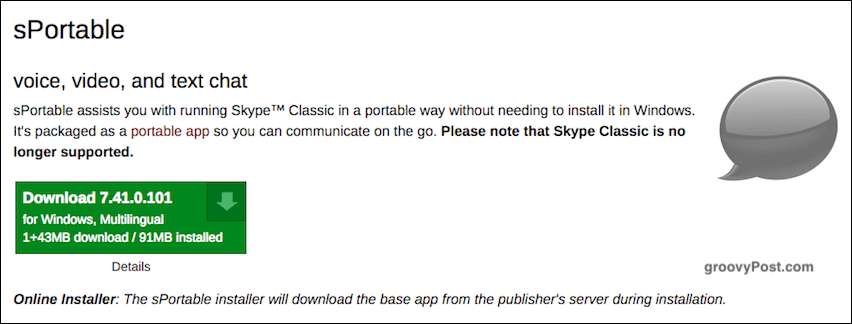
Si vous devez emporter votre Skype avecvous, alors la version portable est votre meilleur pari. C'est uniquement pour Windows et ce n'est pas officiel dans le sens où il est proposé par Skype. Mais c'est toujours une version de haute qualité à laquelle vous pouvez faire confiance.
Fabriqué par la page des applications portables de John Haller, vous pouvez le mettre sur une clé USB et l'exécuter sur votre ordinateur portable Windows.
Sauvegarder votre historique Skype (Windows uniquement)
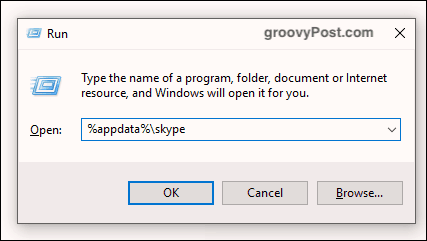
Celui-ci ne fonctionne pas avec l'application Windows 10 Store. Mais si vous avez la version installable sur le site Web de Skype, ouvrez la zone Exécuter et tapez ce qui suit:
%appdata%skype
Cela ouvre alors un dossier contenant une base de données («main.db»). Copiez le fichier main.db dans un emplacement de sauvegarde sécurisé car il contient toutes vos conversations, contacts et plus encore.
Transférer des contacts Skype d'un compte à un autre (Windows uniquement?)
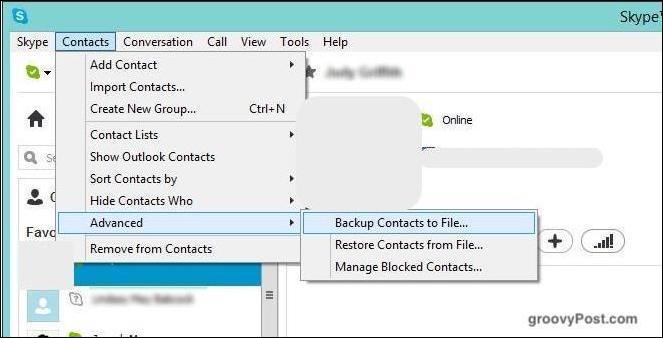
Si vous configurez un autre compte Skype, vouspeut transférer en masse tous vos contacts. Cela vous fait gagner du temps et vous évite de devoir entrer chacun individuellement. Cependant, chaque contact devra toujours vous approuver sur votre nouveau compte. Mais si vous avez des centaines de contacts, pouvoir les transférer partout sur un nouveau compte en une seule fois est un excellent hack.
Cependant, cela ne semble être qu'une fonctionnalité de Windows. Je n'ai pas pu trouver la fonctionnalité sur MacOS. Sous Windows, accédez à Contacts–> Avancé–> Sauvegarder les contacts dans un fichier. Vous obtiendrez alors un fichier VCF avec les contacts à l'intérieur. Pour importer les contacts sur l'autre compte, allez dans le même menu et choisissez Restaurer les contacts à partir d'un fichier.
Renommez vos contacts
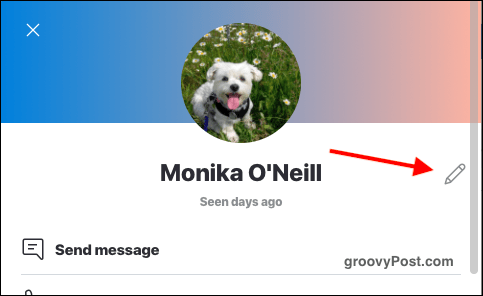
Il n'y a aucun moyen (pour l'instant) de télécharger vos propres photos d'avatar de contacts, mais si vous n'aimez pas ce que le contact s'appelle sur Skype, vous pouvez les renommer sur votre liste.
Sous Windows, faites un clic droit sur le nom et choisissez Renommer. Sur un MacOS, cliquez sur le contact puis sur sonnom en haut de la fenêtre de conversation. Cela ouvre leur fenêtre de profil avec une petite icône de crayon à droite. En cliquant sur l'icône en forme de crayon, vous pourrez renommer le contact.
Accéder aux émoticônes «cachées»
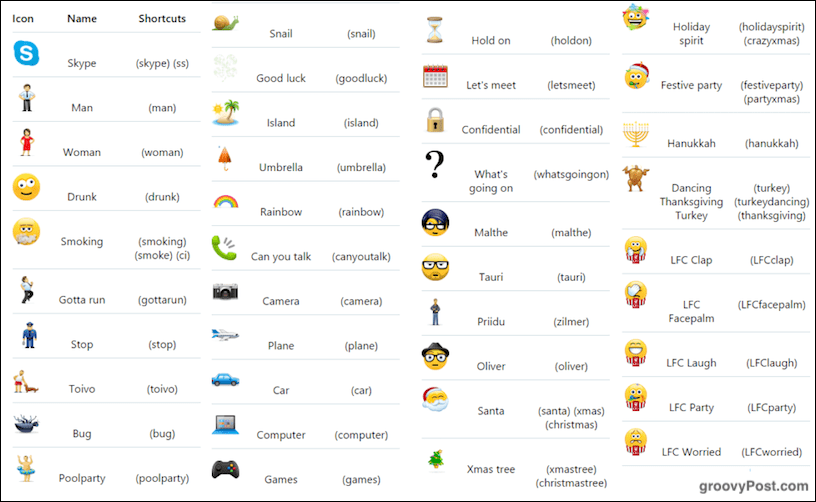
Skype fournit de nombreuses émoticônes pour couvrir tous lesconversation possible, mais tous ne sont pas largement diffusés. Ci-dessus sont quelques-uns de ceux que vous ne connaissez peut-être pas. Tapez simplement le code et appuyez sur Entrée pour que le code soit converti en émoticône.
Conclusion
C'est évidemment loin de tout ce que vous pouvezfaire avec Skype mais ce sont ceux que je pense sont les plus utiles. Quels conseils Skype savez-vous que nous devrions également connaître? Parlez-nous d'eux dans les commentaires ci-dessous.









laissez un commentaire